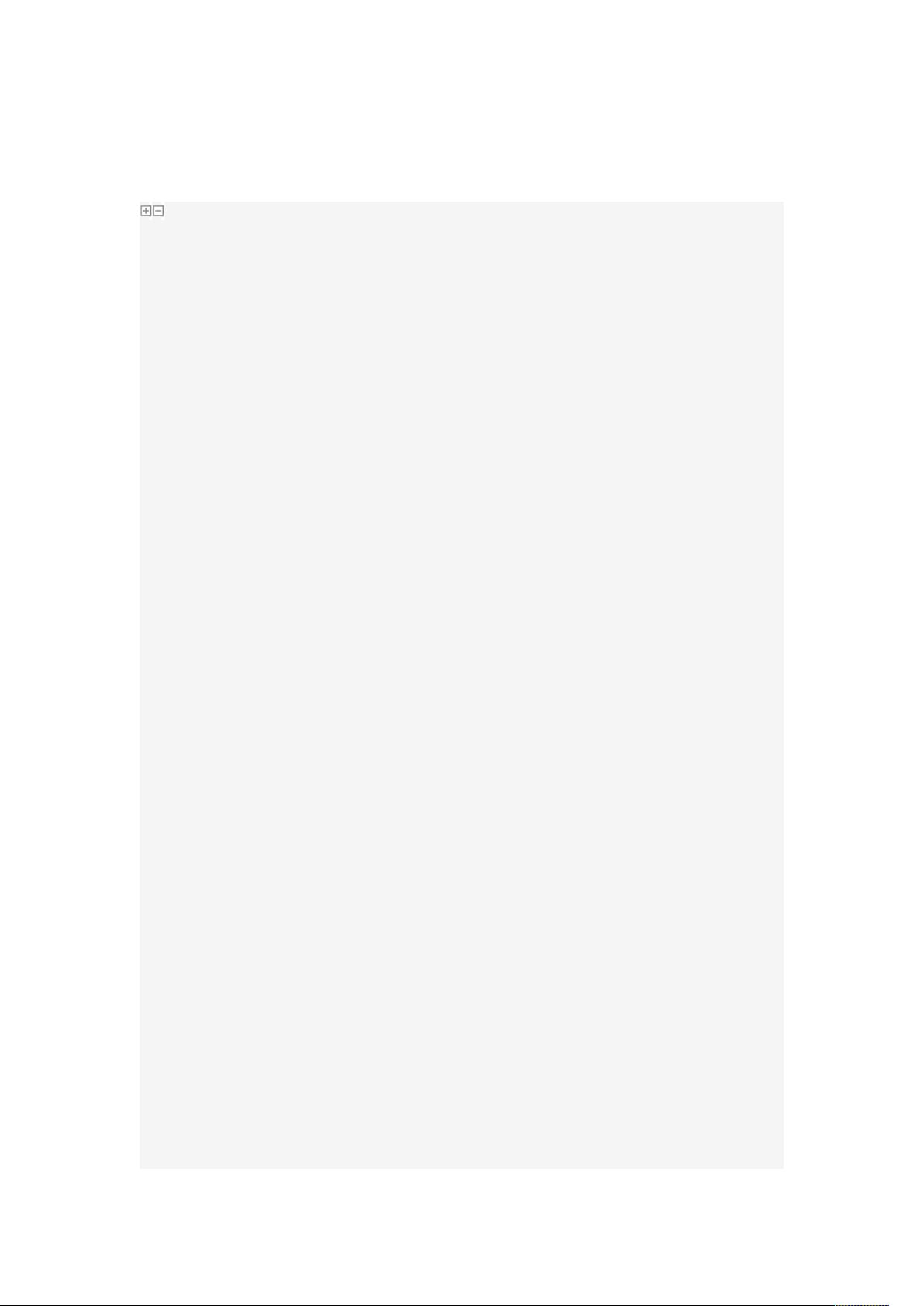C#实现ListView列标题点击自动排序
需积分: 10 175 浏览量
更新于2024-09-12
收藏 47KB DOC 举报
"该文档是关于在C#中如何实现ListView控件的列标题点击自动排序功能的教程。通过创建一个名为ListViewHelper的辅助类,我们可以处理ColumnClick事件,实现升序或降序的排序。"
在C#编程中,Windows Forms应用程序经常使用ListView控件来展示数据列表。为了增强用户体验,开发者常常需要实现点击ListView的列标题时自动对数据进行排序的功能。以下是如何在C#中实现这一功能的详细步骤:
1. **定义ListViewHelper类**:
首先,我们需要创建一个名为ListViewHelper的静态类,它将包含处理排序的核心方法。这个类通常会作为辅助工具类,用于扩展ListView的功能。
2. **处理ColumnClick事件**:
在ListViewHelper类中,我们需要定义一个静态方法`ListView_ColumnClick`,它将作为ListView的ColumnClick事件的处理程序。当用户点击列标题时,此事件会被触发。
3. **获取ListView实例**:
在`ListView_ColumnClick`方法中,我们首先通过事件参数`sender`获取触发事件的ListView实例。
4. **检查当前排序状态**:
然后,我们需要检查用户点击的列是否是当前的排序列。这可以通过比较`e.Column`(即用户点击的列索引)与`ListViewItemSorter`的`SortColumn`属性来完成。
5. **切换排序顺序**:
如果用户点击的是当前的排序列,我们需要更改排序顺序。如果当前是升序排序,则改为降序;反之,如果当前是降序排序,则改为升序。这通过改变`ListViewColumnSorter`的`Order`属性来实现。
6. **设置新的排序列**:
如果用户点击的是新的列,我们需要将该列设置为新的排序列,并默认设置为升序排序。这同样通过更新`ListViewColumnSorter`的`SortColumn`和`Order`属性来完成。
7. **实际排序操作**:
最后,我们需要调用ListView的`Sort`方法,根据已设置的排序列和排序顺序对列表项进行排序。
8. **实现ListViewColumnSorter**:
要使排序功能生效,ListView必须有一个实现了`IComparer`接口的实例。我们可以创建一个自定义的`ListViewColumnSorter`类,重写其`Compare`方法来指定按哪个列和哪种顺序进行比较。
通过创建辅助类并处理ColumnClick事件,我们可以为C#中的ListView控件添加点击列标题自动排序的功能。这个功能使得用户能够更直观、便捷地浏览和管理数据列表,极大地提升了应用程序的可用性。
2013-04-16 上传
2013-04-16 上传
2010-04-26 上传
2010-06-20 上传
106 浏览量
284 浏览量
shouzcm
- 粉丝: 0
- 资源: 17
最新资源
- 探索AVL树算法:以Faculdade Senac Porto Alegre实践为例
- 小学语文教学新工具:创新黑板设计解析
- Minecraft服务器管理新插件ServerForms发布
- MATLAB基因网络模型代码实现及开源分享
- 全方位技术项目源码合集:***报名系统
- Phalcon框架实战案例分析
- MATLAB与Python结合实现短期电力负荷预测的DAT300项目解析
- 市场营销教学专用查询装置设计方案
- 随身WiFi高通210 MS8909设备的Root引导文件破解攻略
- 实现服务器端级联:modella与leveldb适配器的应用
- Oracle Linux安装必备依赖包清单与步骤
- Shyer项目:寻找喜欢的聊天伙伴
- MEAN堆栈入门项目: postings-app
- 在线WPS办公功能全接触及应用示例
- 新型带储订盒订书机设计文档
- VB多媒体教学演示系统源代码及技术项目资源大全